Як відключити маршрутизатор або мережу Wi-Fi?

- 879
- 144
- Aaron Harvey
Як відключити маршрутизатор або мережу Wi-Fi?
На перший погляд, це дуже просто, і водночас неоднозначне питання. Майже завжди, коли вони запитували мене про те, як відключити маршрутизатор, я б представив, як відключити мережу Wi-Fi. Щоб маршрутизатор не видавав Wi-Fi, а Інтернет на кабелі на підключених пристроях продовжував працювати. У цій статті ми проаналізуємо обидва варіанти. Я також покажу, як швидко вимкнути його, і, якщо необхідно, увімкніть мережу Wi -fi за допомогою спеціальної кнопки на корпусі маршрутизатора або з комп'ютера, телефону, планшета через панель управління. Розглянемо приклад маршрутизаторів популярних виробників: TP-Link, Asus, D-Link, Zyxel. Якщо у вас є ще один маршрутизатор, стаття може стати в нагоді. Оскільки всі дії майже однакові на всіх пристроях.
Можливо, вам доведеться повністю вимкнути маршрутизатор. Наприклад, коли ви виходите десь, або вам не потрібен Інтернет. У цьому випадку найкраще просто відключити адаптер живлення з виходу. І також доцільно витягнути кабель з маршрутизатора, на якому надходить Інтернет. Це у випадку, якщо є гроза. Так що маршрутизатор не травмований. Писав про це в окремій статті: Після грози маршрутизатор Wi-Fi перестав працювати.
Потужність маршрутизатора також може бути вимкнена кнопкою "Вмикання живлення/вимкнення".

Правда, не всі маршрутизатори мають таку кнопку. Як правило, на бюджетних моделях це не так.
Мова йде про повне відключення. Але як я вже писав вище, найчастіше потрібно вимкнути лише розподіл Wi-Fi. Так що Інтернет на комп’ютері та інших кабельних пристроях продовжує працювати.
Як вимкнути мережу Wi-Fi за допомогою кнопки та через налаштування (віддалено)
На корпусі більшості моделей маршрутизаторів є кнопка "Wi-Fi увімкнено/вимкнено". Залежно від моделі та виробника, ця кнопка може бути в різних місцях і може бути підписана по -різному. Але знайти це не складно. Досить натиснути цю кнопку (можливо, тримати 3 секунди), і Wi-Fi повністю вимкнеться. Індикатор Wi-Fi повинен вийти. Маршрутизатор не буде розподіляти бездротову мережу, поки ви знову не увімкнете її кнопкою.
Якщо на маршрутизаторі такої кнопки немає, то ви можете відключити бездротову мережу на панелі управління, на яку ви можете перейти з комп'ютера, смартфона чи планшета.
Важливий момент! Не відключіть бездротову мережу через панель управління, якщо у вас є всі пристрої, підключені через Wi-Fi, і немає можливості перейти до налаштувань маршрутизатора через кабель. Вимкнувши мережу Wi-Fi, ви не зможете ввімкнути її, оскільки ви не зможете підключитися до мережі та перейти до веб-інтерфейсу.Відключіть Wi-Fi на TP-Link
Як правило, це можна зробити за допомогою кнопки "Wi-Fi увімкнено/вимкнення" або "Wireless Int/Off". Щоб вимкнути Wi-Fi, вам потрібно тримати натискання кнопки приблизно 5 секунд.
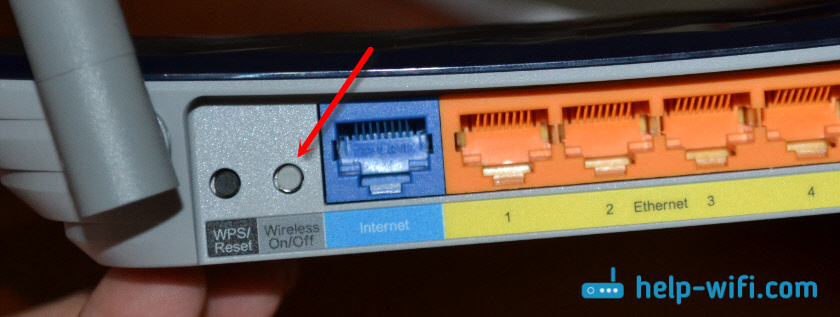
Відповідний індикатор повинен вийти, і бездротова мережа зникне. Щоб увімкнути його, вам також потрібно натиснути та утримувати кнопку на пару секунд. Немає такої кнопки на бюджетних моделях, таких як: TP-Link TL-WR740N, TL-WR841nd, TL-WR840N тощо. D.
Ви також можете перейти до параметрів маршрутизатора, у розділі "Бездротовий" (режим бездротового зв'язку), вийміть прапорець із елемента "Увімкнути бездротовий маршрутизатор" (Увімкнути бездротове мовлення) та зберегти налаштування.
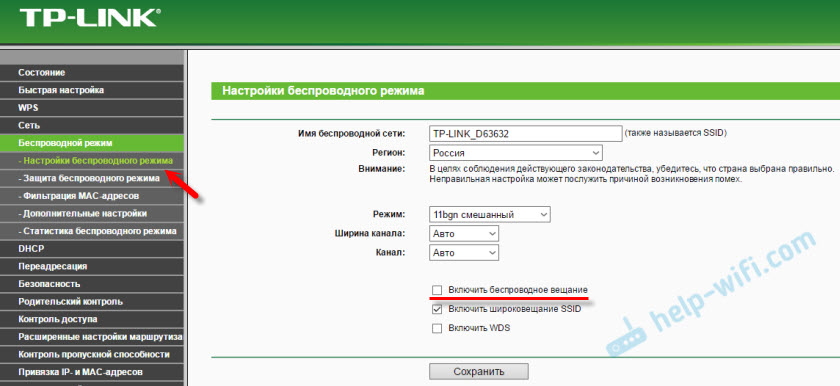
Та скріншот з нової панелі управління.
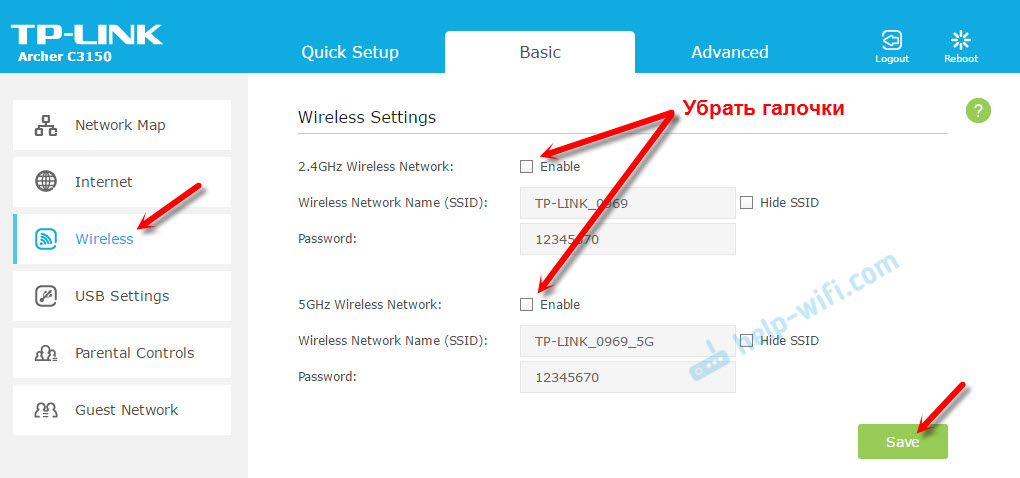
Не забудьте зберегти налаштування.
Мережа управління Wi-Fi на маршрутизаторах ASUS
Тільки деякі маршрутизатори ASUS мають кнопку, що ви можете вимкнути мережу Wi-Fi.

Але все можна швидко вимкнути через панель управління. Якщо ви не знаєте, як перейти в нього, то подивіться цю інструкцію. Далі перейдіть на вкладку "Бездротова мережа" - "Професійна". Від'єднайте радіомодуль.
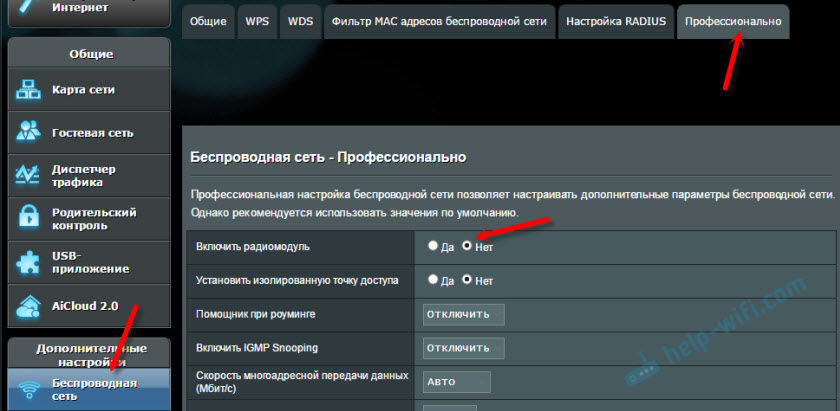
Не забудьте зберегти налаштування.
Також на маршрутизаторах ASUS ви можете налаштувати графік бездротової мережі. Він автоматично вимкнеться і вмикає. Детальніше у статті: графік роботи Wi-Fi на маршрутизаторі ASUS.
D-Link
Щось я навіть не бачив маршрутизаторів D-Link, на якій буде кнопка, щоб вимкнути мережу Wi-Fi. Подивіться, можливо, на вашій моделі це має. З написом, або іконою.
І на панелі управління (в якій ви можете перейти відповідно до цих інструкцій), вам потрібно перейти до розділу "Wi-Fi", вийміть поле з елемента "Трансляція бездротового" та збережіть налаштування.
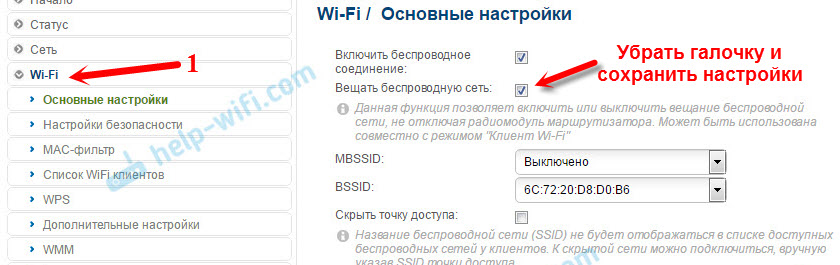
Щоб увімкнути, просто поставте галочку та знову зберегти налаштування.
Zyxel
Ви можете використовувати кнопку.

Ця кнопка активує WPS. Але якщо натиснути його і утримувати близько 3 секунд, то мережа Wi-Fi повністю вимкнеться. Ви зрозумієте це за допомогою погашеного індикатора бездротової мережі.
І в налаштуваннях це можна зробити в розділі "Wi-Fi".
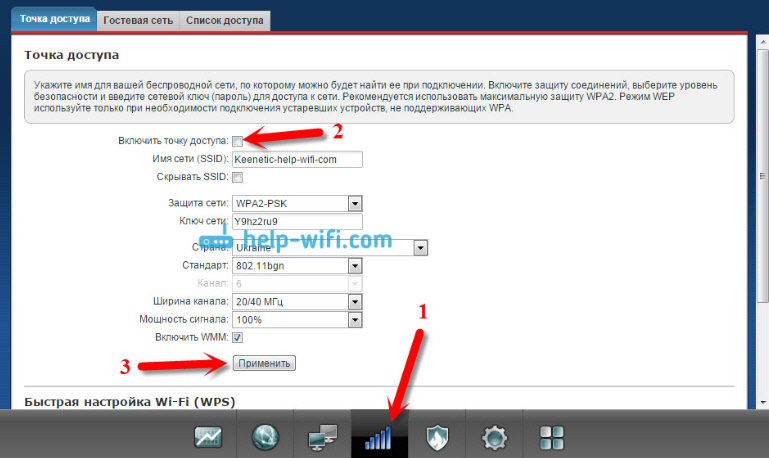
На цю тему я написав окрему статтю: Як відключити Wi-Fi на Zyxel Keenetic Router.
На цьому все. Ви можете залишити запитання в коментарях. Я відповім усім. Всього доброго!
- « D-Link DIR-300S-це не повний доступ до Інтернету зі смартфона
- Помилка не вдається конвертувати адресу DNS сервера »

